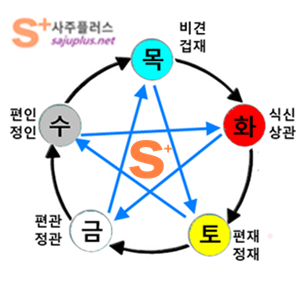자료이상-스마트폰, 모바일 브라우즈에 따른 인터넷 사용기록 삭제 방법
최근의 브라우즈들은 인터넷 속도 향상을 위해 인터넷에서 사용된 자료들을 재활용하기 위한 방법들을 사용하고 있습니다. 이로 인해, 사진자료 등의 경우 새로운 사진으로 수정이 되었어도 이전의 자료를 보여주는 경우도 많습니다.
따라서, 인터넷 사용시 자료가 이상하다고 여기시면 먼저 [인터넷 사용 정보]를 삭제 후 다시 이용하시기 바랍니다. 참고로, 사용기록을 삭제하셔도 스마트폰에서 이상이 생기지는 않으니, 안심하시고 이용하셔도 됩니다.
[모바일_스마트폰인 경우]
❚ 크롬브라우즈
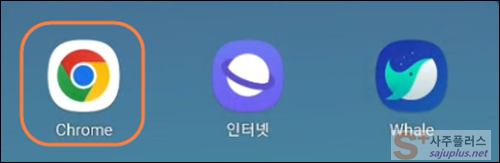
크롬 브라우즈의 아이콘 모양입니다.
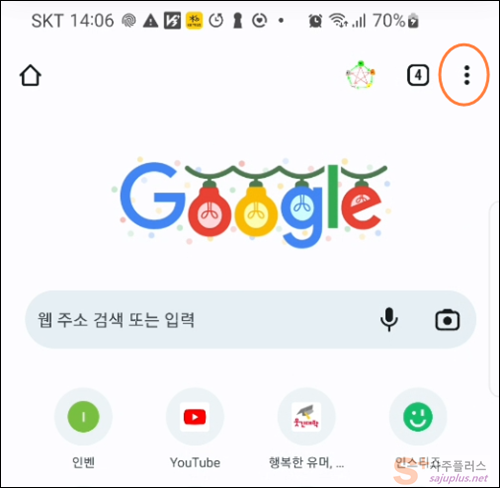
우츨 상단의 [더보기] 아이콘을 클릭합니다.

하단 부분의 [설정]을 클릭합니다.
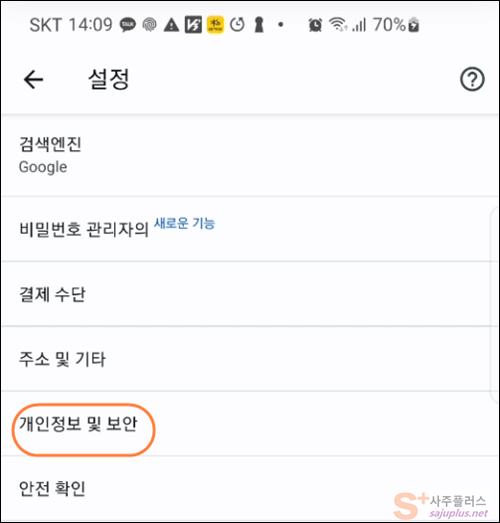
[개인정보 및 보안]을 클릭합니다. 참고로, 위 항목이 바로 보이지 않으시면, 상하로 스크롤 하시면서 찾으시면 됩니다.

[인터넷 사용 기록 삭제] 항목을 터치합니다.

상단의 [고급] 탭을 터치한 후에 위 그림에 해당하는 항목들을 체크합니다. 설정이 끝났으면 [인터넷 사용 기록 삭제] 버튼을 클릭합니다.
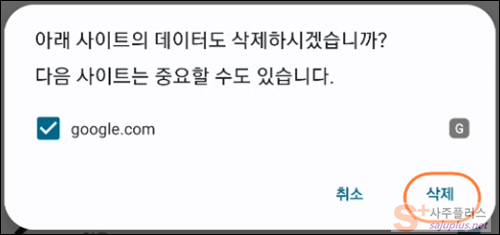
위처럼 경고 문구가 나오면, [삭제] 버튼을 클릭합니다.
설정을 마쳤으니, 다시 크롬으로 접속하셔서 이용해 보시기 바랍니다.
❚ 삼성인터넷

[삼성인터넷]을 사용하시는 분들의 아이콘입니다.

스마트폰의 하단 부분 우측에 있는 [三] 모양으로 된 아이콘을 클릭합니다.

[설정] 아이콘을 클릭합니다.

[인터넷 사용 기록] 버튼을 터치합니다.

[인터넷 사용 기록 삭제] 버튼을 클릭합니다.

위 그림에 표시된 항목들을 체크합니다. 설정을 마치셨으면 [데이터 삭제] 버튼을 클릭합니다.
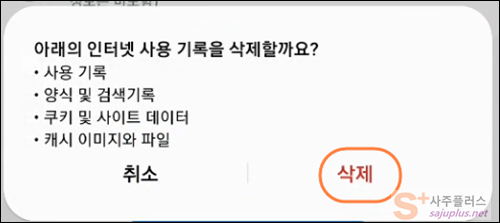
위 경고 문구에서 [삭제] 버튼을 클릭하시면 자료 정리가 끝납니다. [삼성브라우즈]를 사용하시는 분들은 다시 이용해 보시고 정상적으로 작동하는 지 확인하시기 바랍니다.
❚ 웨일 브라우즈

네이버 웨일 브라우즈의 아이콘 모양입니다.
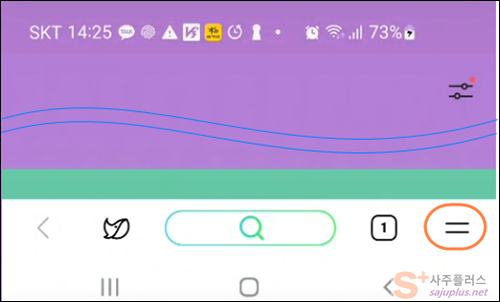
스마트폰 하단 우측 부분에 있는 [二] 모양으로 된 아이콘을 클릭합니다.

[설정] 버튼을 클릭합니다.
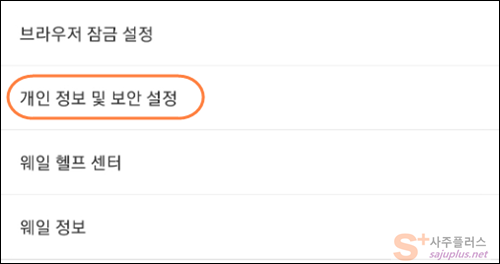
[개인정보 및 보안 설정] 버튼을 터치합니다.
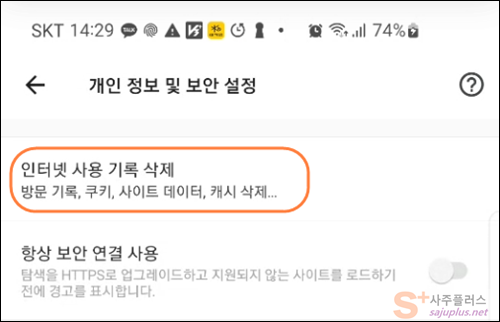
[인터넷 사용 기록 삭제] 항목을 클릭합니다.

위 그림에 표시된 항목을 선택한 후에 [인터넷 사용 기록 삭제] 버튼을 클릭합니다.
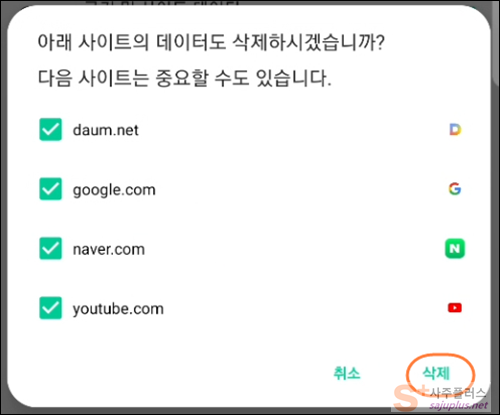
경고창이 보이면, [삭제] 버튼을 클릭합니다.
설정이 끝났으면 다시 이용해 보시기 바랍니다.
pc 부분은 다음 포스팅에서 이어집니다.
'기타자료' 카테고리의 다른 글
| 혼인율 - 2021년 한국의 초혼, 재혼, 이혼 통계자료(통계청) (0) | 2022.12.09 |
|---|---|
| 자료이상-pc, 컴퓨터 브라우즈에 따른 인터넷 사용기록 삭제 방법 (1) | 2022.12.02 |
| 광고차단기능-삼성 갤럭시 폰 기준 광고 차단 기능 확인 방법 (0) | 2022.06.21 |
| 사불견-어불견수, 인불견풍, 미불견성, 오불견공 (0) | 2022.04.18 |
| 토지대장발급-토지의 지목, 면적, 소유자, 기준싯가 등을 무료로 확인하는 방법 (0) | 2022.03.28 |